Настройка встроенного дисплея
С помощью элементов управления можно настраивать различные параметры встроенного дисплея устройства Cintiq Pro.
Важно! Ваше устройство Cintiq Pro поддерживает стандартные цветовые пространства, предустановленные и откалиброванные на заводе для каждого дисплея. При выборе цветовых пространств компания Wacom рекомендует покупателям ориентироваться на их рабочую среду и типы задач. Дальнейшая персонализация отображаемых цветов является расширенной функцией.
Совет. Если после внесения изменений в параметры дисплея не удается восстановить исходные настройки, перейдите в раздел Настройки дисплея > Сброс.
Совет. Для сброса всех настроек встроенного дисплея перейдите в раздел Другие настройки > Сброс до заводских настроек.
Настройка параметров встроенного дисплея
- Чтобы открыть меню параметров встроенного дисплея, нажмите среднюю кнопку на задней стороне устройства Cintiq Pro.
- С помощью клавиш ExpressKey перейдите в меню параметров встроенного дисплея и выберите необходимые опции.
- Внесите изменения. Опции в меню параметров встроенного дисплея приведены в списке ниже.
- Источник ввода: Настраивает конкретный порт ввода данных.
- Настройки дисплея: Регулирует параметры дисплея, например, яркость, цветовой режим, контрастность, гамма и цветовое пространство.
- Состояние дисплея: Указывает координатное разрешение дисплея и способ подключения интерактивного дисплея с помощью источника ввода данных.
- Чтобы закрыть меню параметров встроенного дисплея, повторно нажмите среднюю кнопку на задней стороне устройства Cintiq Pro.
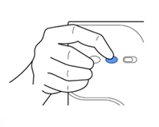
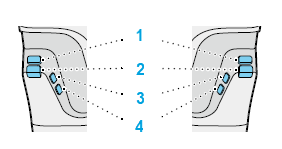
| Номер | Нажатие клавиши ExpressKey |
|---|---|
| 1 | Выбрать |
| 2 | Назад на один уровень |
| 3 | Перейти вверх/вправо |
| 4 | Перейти вниз/влево |
Примечание. Если не будет выполняться никаких действий, меню параметров встроенного дисплея автоматически закроется.
| | Не передавать мою информацию другим лицам | | Файлы cookie | | Условия использования | | Политика безопасности |